1. Giới thiệu VideoShow - Tạo video bằng hình ảnh từ Full HD đến 4K
VideoShow cho phép biên tập video, tạo slideshow ảnh, ghép nhạc vào video và chứa hơn 50 chủ đề khác nhau được cung cấp để người dùng có thể nhanh chóng tạo một video âm nhạc đặc trưng. Đồng thời kho nhạc nền đa dạng và hấp dẫn với hàng trăm bản nhạc miễn phí dành cho bạn, và tất nhiên, bạn cũng có thể thêm các bản nhạc từ máy.

VideoShow giúp bạn thỏa sức thể hiện sự sáng tạo của mình bằng cách lồng giọng nói của bạn hoặc hiệu ứng âm thanh có trên phần mềm để làm video tròn trịa hơn. Tính năng phóng to thu nhỏ sẽ giúp bạn hướng khán giả của mình tập trung vào khu vực nào mà bạn muốn tạo điểm nhấn.

Thông qua VideoShow, người dùng có thể cắt bỏ các phần không cần thiết trong video của bạn nhanh chóng mà không tốn chút thời gian nào. Đồng thời ứng dụng tạo video từ ảnh này cũng cho phép bạn giảm dung lượng video cũng như chuyển đổi định dạng từ video sang mp3 một dễ dàng.
2. Các tính năng chính của VideoShow
VideoShow trang bị rất nhiều tính năng chỉnh sửa nổi bật, hỗ trợ người dùng tạo ra tác phẩm nghệ thuật chỉ với những hình ảnh lưu trong máy, hay clip thông thường.
- Rất thích hợp cho nhiều đối tượng, có thể là đạo diễn phim hay người dùng có niềm đam mê chỉnh sửa video.
- Hỗ trợ trích xuất âm thanh từ bất kỳ video nào, chuyển đổi clip ngắn thành nhạc.
- Xuất 4K, lưu video HD mà không làm giảm chất lượng sản phẩm.
- Hỗ trợ nhiều định dạng ảnh và video.
- Trang bị nhiều bộ lọc đảm bảo người dùng có thể ghi lại những khoảnh khắc quý giá xảy ra trong cuộc sống hằng ngày.
- VideoShow mang đến rất nhiều mẫu độc lạ, thỏa mãn niềm đam mê sáng tạo của người dùng.
3. Link tải VideoShow cho PC, Android và iOS
Hiện VideoShow hỗ trợ hầu hết điện thoại di động và máy tính PC, Laptop. Tùy vào thiết bị đang sử dụng mà bạn có thể tải phiên bản VideoShow phù hợp nhất.
=> Link tải VideoShow cho Android
=> Link tải VideoShow cho iPhone
=> Link tải VideoShow PC
Mẹo Cách sử dụng VideoShow
4. Hướng dẫn sử dụng VideoShow cho người mới bắt đầu
Trước khi bắt đầu sử dụng VideoShow, các bạn cần phải nắm rõ những công cụ có sẵn trong ứng dụng/phần mềm này. Tại giao diện chính phần mềm VideoShow trên PC, bạn sẽ thấy:
- Các công cụ chính:
+ Edit Video (Chỉnh sửa video).
+ Slideshow (Tạo video từ ảnh).
+ Extract Mp3 (Trích xuất Mp3).
- Công cụ chỉnh sửa video nhanh:
+ Rotate video (Xoay video).
+ Mute video (Tắt âm thanh).
+ Trim video (Cắt video).
+ Add Background Music (Thêm nhạc nền).
+ Blur Video (Làm mờ video).
+ Merge Video (Ghép video).
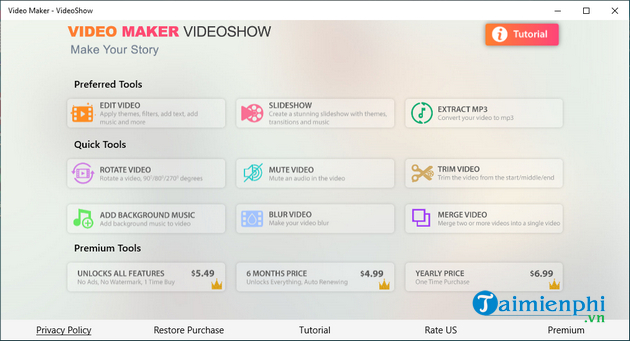
4.1. Cách chỉnh sửa video bằng VideoShow
Sau khi nắm bắt rõ nhiều điều cơ bản, chúng ta có thể bắt đầu sử dụng VideoShow để chỉnh sửa video, với vô số công cụ mà ứng dụng/phần mềm này cung cấp.
Bước 1: Click vào nút Edit Video và chọn video bạn muốn chỉnh sửa.
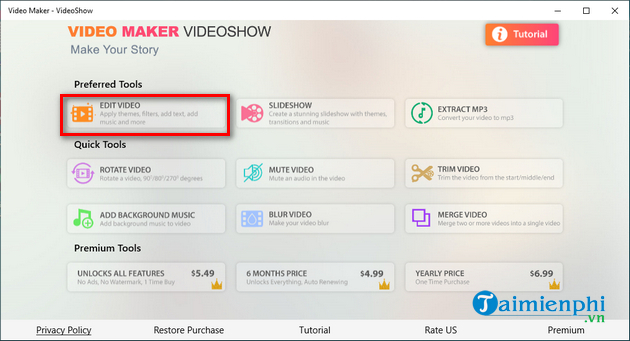
Bước 2: Sau khi chọn video bạn muốn cắt, bạn đặt điểm đầu hoặc điểm cuối để xác định đoạn muốn cắt bỏ và click vào nút Trim.
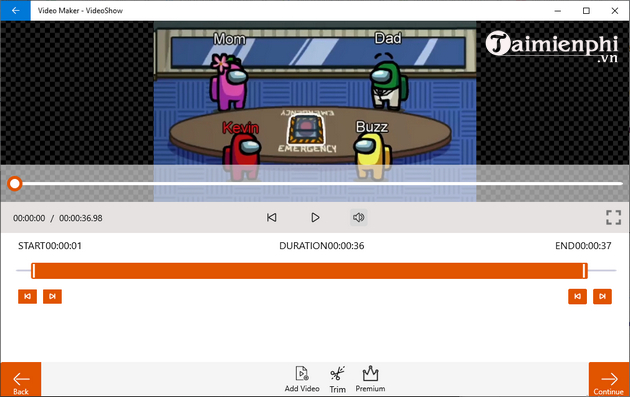
Bước 3: Bạn có thể nhấp vào nút Add Video và chọn video khác để chỉnh sửa nhiều video cùng một lúc.
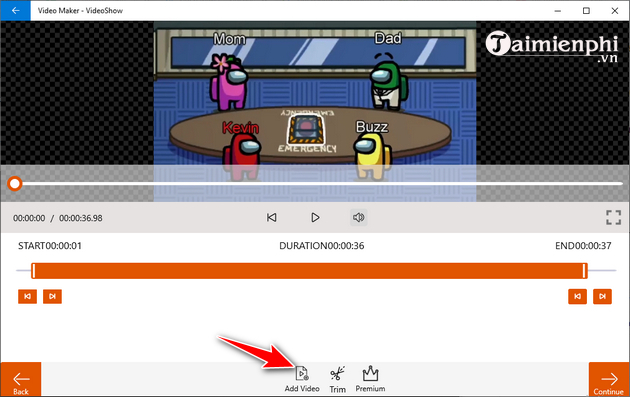
Bước 4: Click vào nút Continue nằm ở góc dưới bên phải của cửa sổ.
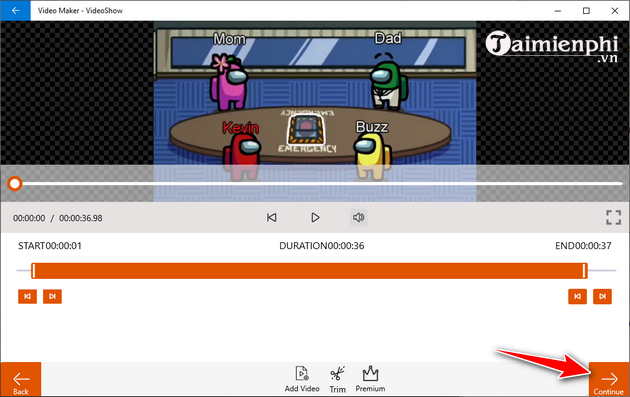
- Sau đó, bạn sẽ thấy một loạt các tính năng chỉnh sửa video khác nằm dọc phía dưới màn hình.
+ Themes: Cung cấp vô số chủ đề có sẵn.
+ Editing: Thêm video, tách video, nhân bản video và cắt video.
+ Text: Chèn văn bản vào video với nhiều lựa chọn về phông chữ, màu sắc.
+ Filters: Nhiều bộ lọc khác nhau để áp dụng vào video.
+ Stickers: Bộ sưu tập nhãn dán phong phú để tô điểm cho video.
+ Music: Thêm nhạc có sẵn hoặc tải nhạc của riêng bạn để tạo nhạc nền cho video. Bạn có thể thêm nhiều file nhạc khác nhau.
+ Add Clip: Thêm clip vào video hiện tại.
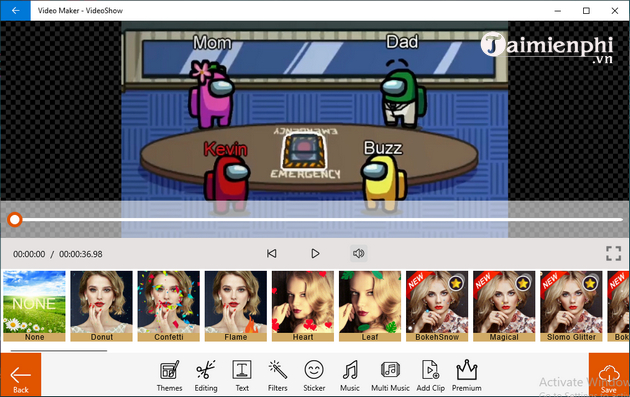
4.2. Cách tạo video từ ảnh bằng VideoShow
Ngoài chức năng chỉnh sửa video, VideoShow còn có thể giúp bạn tạo slideshow đẹp mắt chỉ với vài bước thực hiện đơn giản. Tất cả những gì bạn cần làm là click vào nút Slideshow ở giao diện chính của VideoShow và chọn ảnh từ thư viện ảnh của bạn.
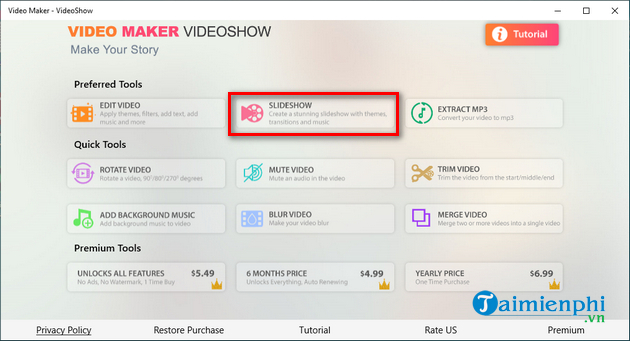
- Sau đó, bạn có thể áp dụng hiệu ứng chuyển cảnh, hiệu ứng hình ảnh, chủ đề, nhạc, nhãn dán, thêm text và sắp xếp lại vị trí của các bức ảnh để tạo ra slideshow ấn tượng của riêng mình.
+ Transition: Hiệu ứng chuyển cảnh.
+ Reorder: Thay đổi vị trí của ảnh và đặt độ dài video.
+ Effect: Hiệu ứng hình ảnh.
+ Theme: Chủ đề cho slideshow.
+ Music: Chèn nhạc có sẵn hoặc tải lên file nhạc của riêng bạn.
+ Sticker: Chèn nhãn dán.
+ Text: Thêm văn bản với vô số lựa chọn về màu sắc và kiểu chữ.
- Sau khi hài lòng với sản phẩm của mình, bạn click vào nút Save để lưu video.
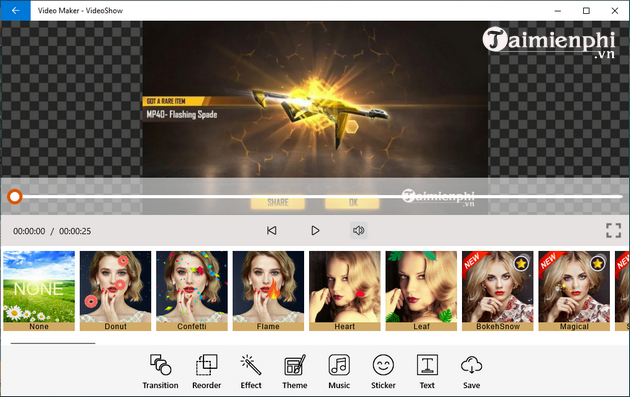
5. Phần mềm cùng chức năng với VideoShow
Proshow Producer là phần mềm tạo video từ ảnh chuyên nghiệp được nhiều người ưa chuộng. Với giao diện trực quan và đơn giản, Proshow Producer giúp người dùng dễ dàng tạo ra các sản phẩm video chất lượng cao. Ngoài ra, phần mềm này còn cung cấp nhiều tùy chọn xuất video, giúp bạn có thể chia sẻ lên các trang mạng xã hội nổi tiếng. Các bạn hãy nhanh tay tải Proshow Producer để trải nghiệm nhé.
Windows Movie Maker là một trong những phần mềm phổ biến nhất để tạo video từ ảnh và video. Với giao diện đơn giản, dễ sử dụng, bạn có thể tạo ra các video kỷ niệm từ những bức ảnh, đoạn video du lịch, ảnh cưới, sinh nhật hoặc video âm nhạc theo ý muốn. Windows Movie Maker cung cấp khả năng cắt, ghép ảnh, sắp xếp chúng một cách linh hoạt và thêm logo bản quyền.